يساعد القراء أمثالك في دعم MUO.عند إجراء عملية شراء باستخدام الروابط الموجودة على موقعنا ، فقد نربح عمولة تابعة.اقرأ المزيد.
يجب على العاملين عن بُعد الموجودين دائمًا على أجهزة الكمبيوتر المكتبية أو المحمولة لديهم التفكير في إضافة ملحقات إلى Google Chrome.تضيف الإضافات وظائف إلى متصفحك ، وتعمل على أتمتة المهام الروتينية وتوفر لك وقتًا ثمينًا.قم بتنزيل ملحقات Google هذه لتصبح أكثر كفاءة في العمل.
جدول المحتويات
1. نحوي
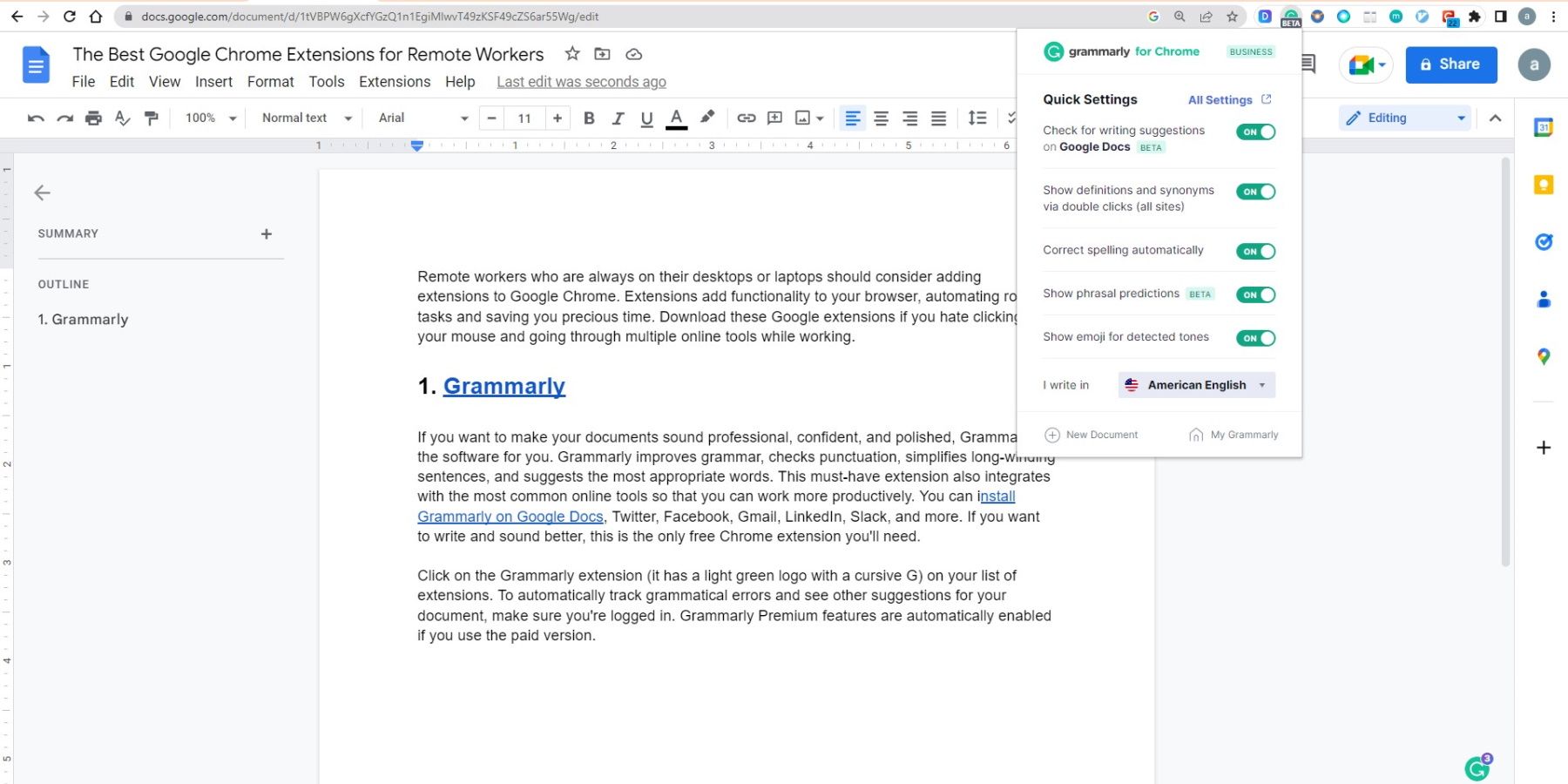
إذا كنت تريد أن تجعل مستنداتك تبدو احترافية وواثقة ومصقولة ، فإن Grammarly هو البرنامج المناسب لك.Grammarly يحسن القواعد ، ويبسط الجمل الطويلة ، ويقترح الكلمات الأكثر ملاءمة.هناك سبب يجعله أحد أكثر البرامج شيوعًا حوله!
اجعل فيديو اليوم
تتكامل هذه الإضافة التي لا غنى عنها أيضًا مع الأدوات الشائعة عبر الإنترنت بحيث يمكنك العمل بشكل أكثر إنتاجية.يمكنك تثبيت Grammarly على مستندات Google و Twitter و Facebook و Gmail و LinkedIn و Slack والمزيد.إذا كنت تريد الكتابة والصوت بشكل أفضل ، فهذه هي امتداد Chrome المجاني الوحيد الذي ستحتاج إليه.
لاستخدام Grammarly على Chrome:
تنزيل: Grammarly لـ Google Chrome (مجاني ، مدفوع)
2. ودية

أصبحت جدولة اجتماع أسهل من خلال إضافة Cal Friendly.تساعدك ودية على البقاء ضمن سير عملك وحجز الاجتماعات دون تبديل علامات التبويب.ستستخدم أيضًا وقتك بشكل أكثر كفاءة بدلاً من إضاعة الدقائق في التفكير في أفضل جداول الاجتماعات.
يعمل سهل الاستخدام بسلاسة مع التطبيقات الشائعة التي تستخدمها في العمل.عندما تقوم بتنزيل امتداد Chrome ، سترى شعار Cal Friendly (أزرق C) على Gmail ومحادثات LinkedIn الخاصة بك.قد تطلب منك التطبيقات الأخرى ، مثل Slack و Zoom ، تسجيل الدخول لتمكين التكامل.تحتوي بعض التطبيقات على متطلبات أكثر صرامة وستحتاج إلى اشتراك احترافي في Cal Friendly.
بمجرد تمكين Cal Friendly ، يمكنك القيام بما يلي من متصفحك أو تطبيقاتك المدمجة:
- أنشئ حدثًا.
- أضف اجتماعًا لمرة واحدة.
- أرسل رابطًا لجلستك.
- ادعُ المشاركين للتصويت على أفضل وقت لعقد اجتماع.
تنزيل: Cal Friendly for Google Chrome (مجاني ، مدفوع)
3. StayFocusd
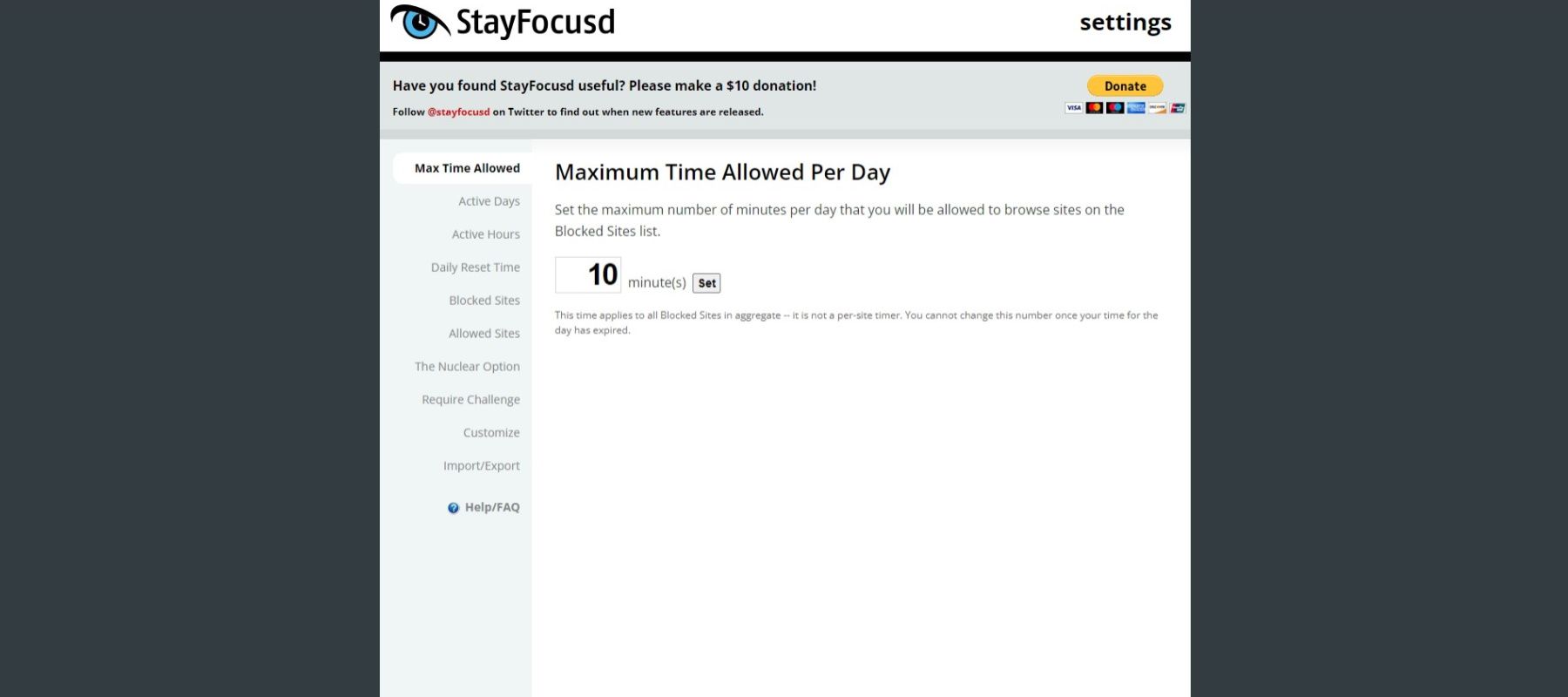
تخلص من إدمان الوسائط الاجتماعية والمشتتات الأخرى عبر الإنترنت باستخدام ملحق StayFocusd Chrome.يمكنك تعيين”الأيام النشطة” و”الساعات النشطة” لإعلام البرنامج بوقت حظر نشاط التصفح الخاص بك.يتيح لك StayFocusd أيضًا تخصيص إعداداتك.على سبيل المثال ، يمكنك إعادة تعيين الوقت المسموح به لهذا اليوم ، وإضافة مواقع الويب المحظورة والمسموح بها ، ومزامنة الإعدادات بين الأجهزة ، وتصدير الإعدادات الخاصة بك.
يمكنك استخدام الخيار النووي إذا كنت تريد التقيد بساعات التصفح.يبدو الأمر مخيفًا بعض الشيء ، لكن في بعض الأحيان ، يجب عليك القيام بما يلزم لإرسال هذا التقرير!يحظر خيار نووي نووي المواقع لعدد محدد من الساعات ، في الأيام التي تريدها ، وليس بما في ذلك ساعات نشاطك.لا يمكنك الرجوع وإزالة هذا الخيار بمجرد تفعيله.لذا قبل أن تضغط على زر Nuke Em ، تأكد من أنك لا تشعر بأي ندم!
تنزيل: StayFocusd لـ Google Chrome (مجانًا)
4. الزخم
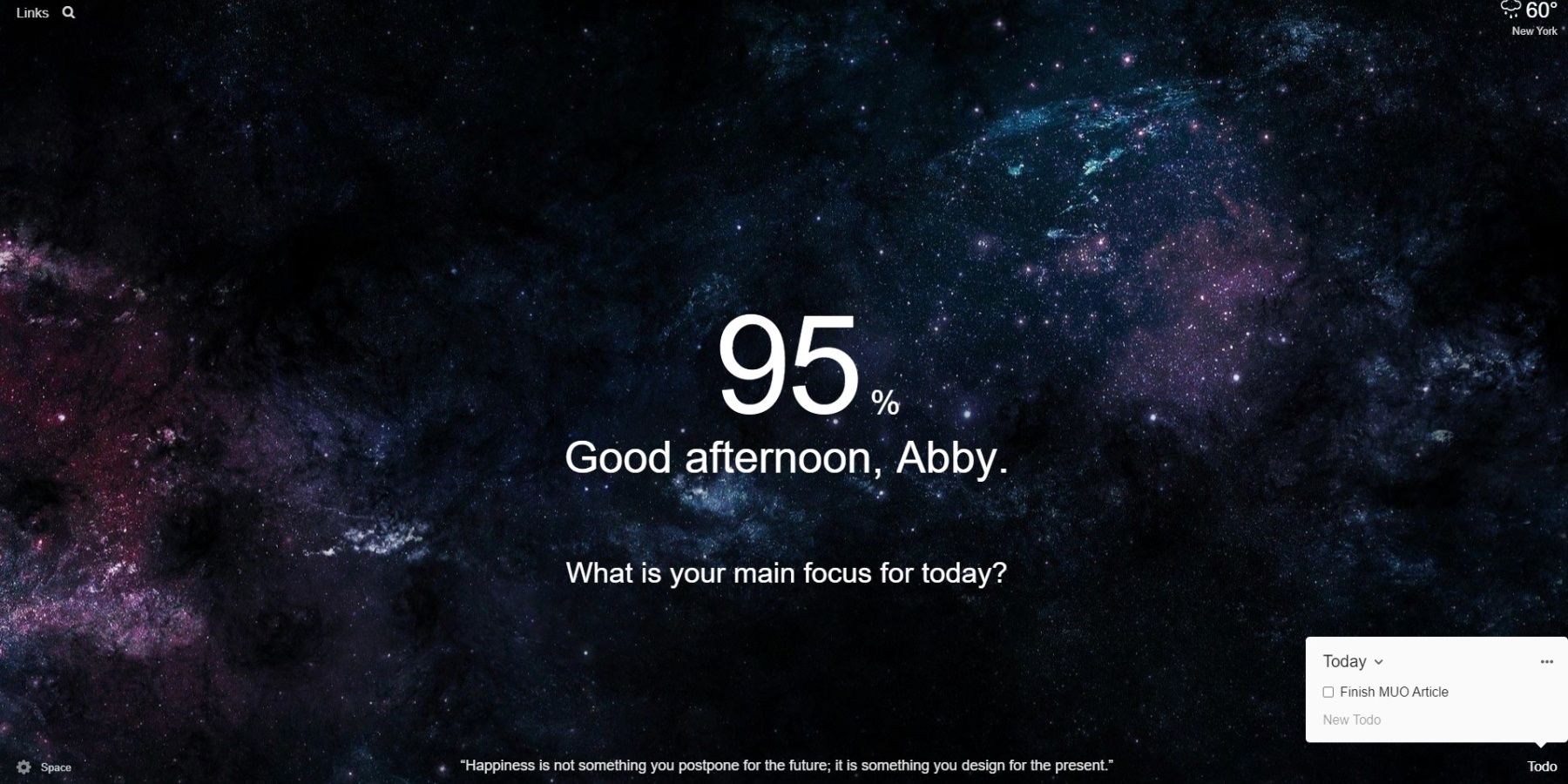
Momentum هو أحد إضافات Chrome التي تساعدك على إنجاز العمل العميق.فكر في الأمر على أنه بديل”التعزيز الإيجابي” لـ StayFocusd.باستخدام Momentum ، يمكنك استبدال متصفحك بصور يومية تعرض اقتباسًا تحفيزيًا ، وروابط لتطبيقاتك الأكثر استخدامًا ، وساعة توضح مقدار الوقت الذي قضيته.بالإضافة إلى ذلك ، يمكنك إضافة قائمة المهام الخاصة بك والتركيز الأساسي لتحفيزك أثناء العمل.
إذا قمت بالترقية إلى Momentum Plus ، فسترى قائمة بالأحداث القادمة ، وتتبع المقاييس مثل خطواتك اليومية أو سعر الصرف الأجنبي ، وشاهد الوقت حول العالم بسرعة.ولكن حتى بدون خطة مدفوعة ، فإن الإصدار المجاني يحتوي بالفعل على معظم الميزات التي ستحتاجها للبقاء على المسار الصحيح.
تنزيل: Momentum لـ Google Chrome (مجاني ، مدفوع)
5. Dualless (مجاني)
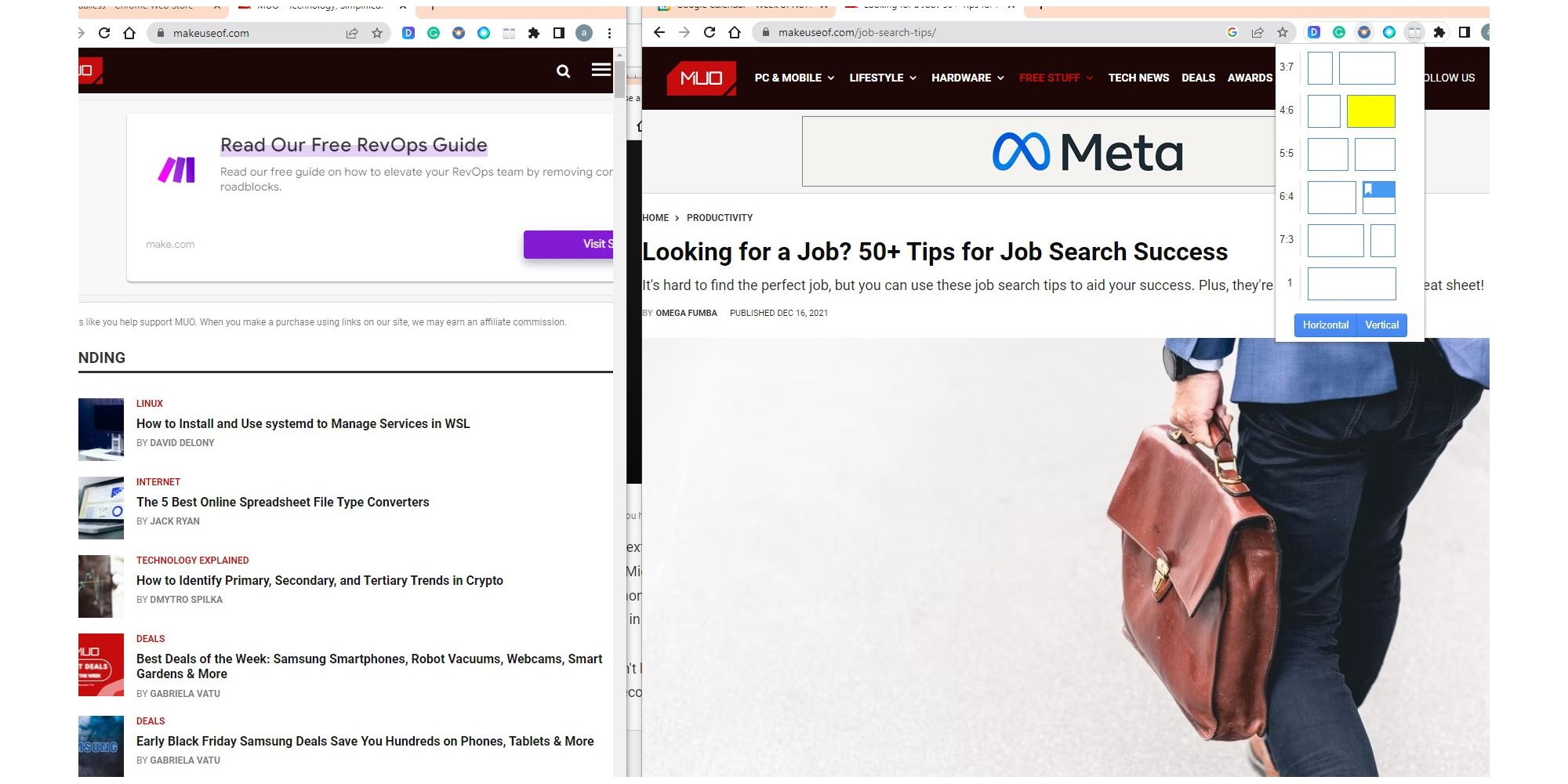
تعد الشاشة الثانية أداة مفيدة لزيادة الإنتاجية – فلا داعي للتبديل بين علامات التبويب أو تحديد نوافذ المتصفح التي يجب أن تظل في المقدمة.إذا كنت بحاجة إلى شاشة ثانية ولكن ليس لديك واحدة ، فيمكنك تعلم كيفية استخدام الكمبيوتر المحمول كشاشة خارجية.ولكن ماذا لو لم يكن لديك كمبيوتر محمول إضافي أيضًا؟
ادخل إلى Dualless ، التي تطلق على نفسها اسم”حل الشاشة المزدوجة للرجل الفقير”.بنقرتين فقط ، يقسم الامتداد نوافذ المتصفح إلى قسمين.قم بتغيير الحجم بسرعة واختر النسبة بين النافذتين عند النقر الثاني.بدلاً من ذلك ، يمكنك قراءة كيفية تقسيم شاشتك على Windows 11 ، لكن Dualless يمنحك طريقة أسرع وأنيقة للقيام بذلك.
تنزيل: Dualless لـ Google Chrome (مجانًا)
6. Coffeelings (مجاني)
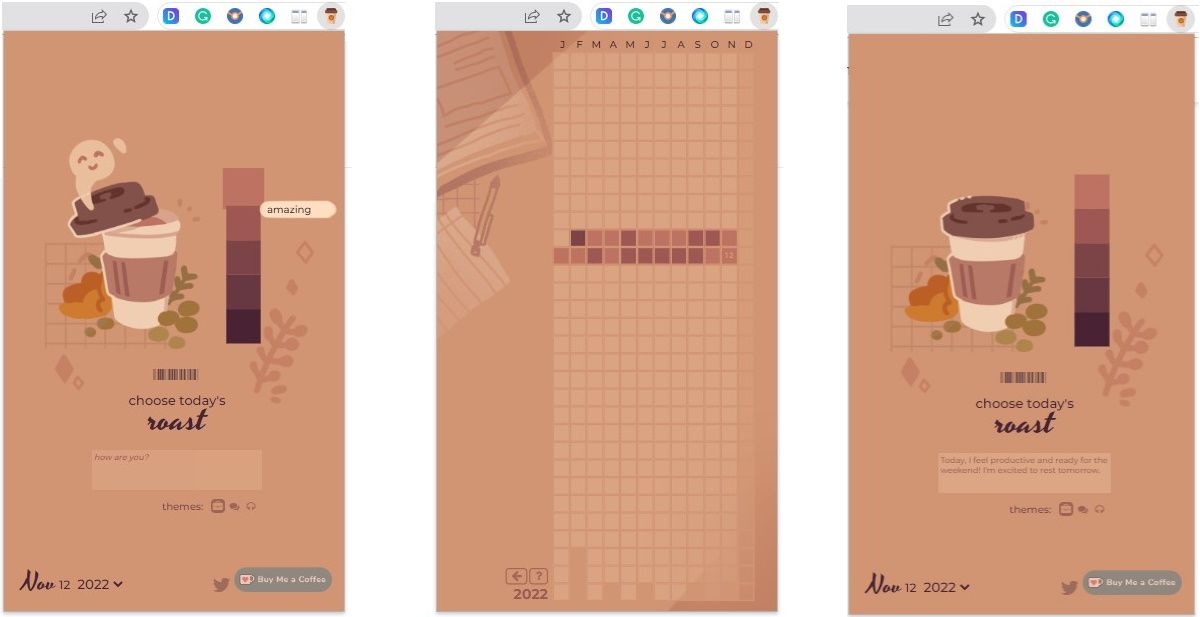
تعد Coffeelings امتدادًا ممتعًا يجب الاحتفاظ به في متصفحك.إذا كنت تعمل من المنزل وتغيب عن استراحات القهوة السريعة داخل المكتب التي تقضيها في التنفيس عن زملائك ، يمكن أن تكون Coffeelings هي ما تفضله بدلاً من ذلك.يتيح لك برنامج Coffeelings ، وهو متتبع الحالة المزاجية والمجلة الصغيرة ، اختيار ما تشعر به وتسجيل أفكارك اليومية.يمكنك بعد ذلك إلقاء نظرة على الشهر الخاص بك من خلال النقر على المربعات الموجودة في التقويم.
نحن نحب أن يعمل Coffeelings بلا اتصال ، على الرغم من أن التنسيق قد يكون صغيرًا جدًا بالنسبة للبعض وأن خيارات الحالة المزاجية محدودة للغاية (يجب أن يكون هناك”كسول” و”مجنون” ، ألا تعتقد ذلك؟).ولكن إذا كنت تحب تصميمًا لطيفًا وتحتاج إلى استراحة قصيرة لتدوين أفكارك ، فإن هذا الامتداد البسيط والمريح هو ما تحتاجه.
تنزيل: Coffeelings لمتصفح Google Chrome (مجانًا)
7. Vimium

يساعدك Vimium في التخلص من الوقت الذي تقضيه في تحريك المؤشر والنقر بالماوس.بمجرد تنزيل الامتداد وتمكينه ، حاول القيام بما يلي:
إذا لم تظهر المربعات الصفراء ، فحاول النقر على”escape” أو”tab” للتأكد من أن انتباه Vimium يكون على الصفحة نفسها وليس في أي مكان آخر.إذا لم ينجح ذلك ، فسيتعين عليك استخدام الماوس هذه المرة لتوجيه Vimium إلى الصفحة.
يتيح لك Vimium أيضًا التمرير سريعًا لأعلى ولأسفل وفقًا لحجم البكسل.بدلاً من استخدام مفتاحي أعلى وأسفل على لوحة المفاتيح أو الماوس ، اضغط على الحرف الصغير”j” للتمرير لأسفل أو الحرف الصغير”k” للتمرير لأعلى.لتخصيص حجم البكسل والتحكم في مدى التمرير لأعلى ولأسفل:
يمكنك أيضًا استكشاف ميزات Vimium الأخرى وتخصيصها في صفحة”الخيارات”.
تنزيل: Vimium لـ Google Chrome (مجانًا)
8. انقر & تنظيف
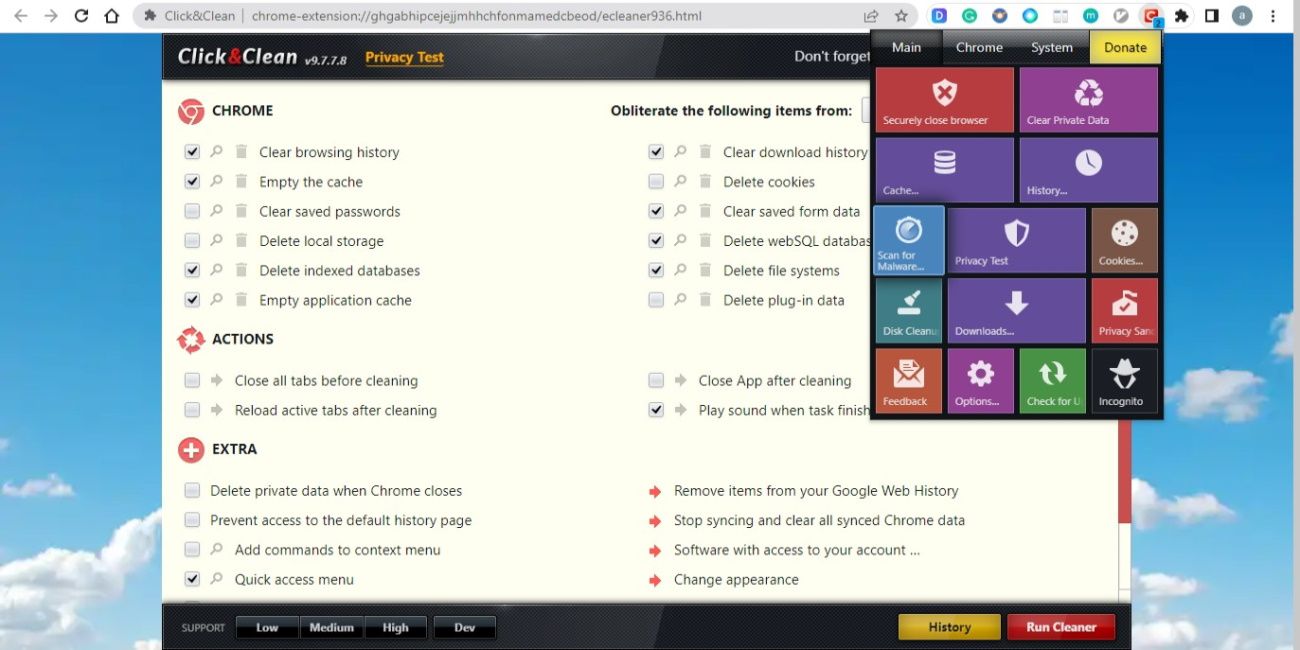 لا يلزم الإسناد: لقطة شاشة المؤلف
لا يلزم الإسناد: لقطة شاشة المؤلف
هل تريد إزالة كافة آثار سجل التصفح الخاص بك؟يتيح لك Click & Clean القيام بذلك وأكثر.يحمي برنامج التنظيف بياناتك الخاصة ويضمن لك الأمان من المتسللين والفيروسات والبرامج الضارة.يقوم الامتداد تلقائيًا بمسح سجل التصفح الخاص بك بمجرد إغلاق Chrome وفحص جهاز الكمبيوتر الخاص بك بحثًا عن التهديدات.كما أنه يحرر مساحة القرص التي تشتد الحاجة إليها ويمنع الأشخاص الفضوليين من البحث في صفحة السجل.
بدلاً من ذلك ، يمكنك معرفة كيفية مسح بيانات التصفح في Google Chrome مباشرة من خلال إعدادات Chrome.يتيح لك المتصفح الشهير حذف بياناتك بشكل جماعي ، بما في ذلك ملفات تعريف الارتباط للتتبع.لكن البرامج الأنظف مثل Click & Clean لديها المزيد من الميزات لمساعدتك على البقاء محميًا.
تنزيل: Click & Clean لـ Google Chrome (مجانًا)
تثبيت إضافات Chrome لمساعدتك على العمل بشكل أفضل عن بُعد
لتثبيت ملحق ، افتح سوق Chrome الإلكتروني.من هناك ، يمكنك العثور على البرنامج الذي تحتاجه واختياره.يمكنك أيضًا التحقق من المراجعات للبحث عن الإضافات التي وجدها المستخدمون الآخرون مفيدة.إذا كانت إحدى الإضافات لا تعمل من أجلك ، فانتقل إلى قائمة الإضافات ، واختر”حذف من Chrome …” وابحث عن أفضل.
تعد إضافات Google Chrome طريقة بسيطة لإضافة وظائف قوية إلى متصفحك وزيادة إنتاجيتك.هذه القائمة ليست شاملة بأي حال من الأحوال ، ولكن يمكنك البدء بتلك المذكورة لتصبح أكثر كفاءة في العمل.
